NIEUW OBSURV | KAART
Inzoomen en uitzoomen op de kaart doet u met het scrollwieltje. Het kaartbeeld verschuift u door de linker muisknop ingedrukt te houden en de cursor te verplaatsen.
Schuiven met de cursor gaat ook wanneer u de selectieknop hebt geactiveerd. Wanneer u met de linker muisknop klikt, dan kan er een object worden geselecteerd, wanneer u hem ingedrukt houdt is schuiven mogelijk.
Links onder op de kaart kunt u met het plusje en het minnetje in- en uitzoomen. Of u kunt inzoomen op de locatie van de GPS.
Via de knoppenbalk kunt u ook navigeren, want er is altijd één actief object (het vierde object uit een selectie van zes in het voorbeeld)…
.png)
Met het zoomknopje zoomt u in of uit naar de geselecteerde objecten, naar alle zes in het voorbeeld.
Met het selectieknopje kunt u een bestaande selectie laden of de ruimtelijk geselecteerde objecten als selectie opslaan. Met het gummetje maakt u de selectie leeg.
Zie de inleiding voor het automatisch of handmatig zoomen naar geselecteerde objecten met de onderste drie knoppen.
Kaartbeeld draaien
Door op Shft-Alt te klikken en tegelijkertijd op de linker muisknop kunt u het kaartbeeld draaien. Links onder op de kaart kunt u met de windroos-knop de kaart weer op het noorden richten.
Geen vorig of volgend kaartbeeld, wel een locator
Teruggaan naar vorige kaartvensters is niet mogelijk, maar met de pijltjesknoppen links en rechts zoomt u in naar het vorige of volgende object uit de Objectenlijst.
Links onder op de kaart kunt u met de vizier-knop inzoomen op de locatie waar u op dat moment fysiek bent. De functie werkt alleen wanneer u met een mobiel apparaat werkt zoals een tablet of smartphone. Wanneer u op kantoor achter de PC staat of zit, dan zoomt de kaart in op de plek waar de server staat.